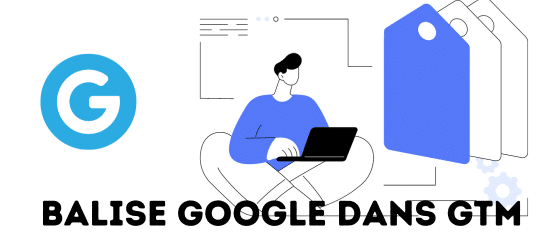Google se lance après GA4 dans la consolidation de balisage Google dans Tag Manager.Cette nouvelle balise Google ou google tag qui semble avoir remplacé les balises de configuration de Google Analytics 4 dans les conteneurs Google Tag Manager. Avec cette version, toute les anciennes balises de c onfiguration GA4 ont été migrées automatiquement vers la nouvelle balise Google. Du point de vue fonctionnel, rien n’a changé. L’objectif à terme c’est d’avoir qu’une seule balise globale pour tous les produits google mais nous n’en sommes pas encore là ! Je renvois pour la documentation sur cette page du support google: https://support.google.com/tagmanager/answer/13543899. Google a prévenu de ce changement dans les comptes…Merci à la communauté Francophone (Bruno Guyot, Romain Trublard…) et anglophone (simo ahova, Julius Fédorovicius, Julian Juenemann…)

Notification du changement dans gtm
La migration en toile de fond automatique de cette nouvelle balise « google tag »
La migration est automatique est rien est à faire de plus dans GTM. Cette migration proprement dite comprend les éléments suivants :
- la Google Analytics 4 : la Configuration existante est automatiquement migrées vers Google Tags.
- Page vue devient sans-pag-view avec la valeur true ou false, en fonction de la façon dont vous l’avez configurée dans la balise de configuration GA4.
- Le champ dédié au serveur devient une nouvelle clé de configuration nommée server container url avec la valeur de la balise de configuration GA4.
- Celle reliée à la donnée fournie par l’utilisateur à partir de votre site web (serveur uniquement) devient une nouvelle clé de configuration nommée user_data dont la valeur correspond à la variable Données fournies par l’utilisateur de la balise de configuration GA4.
Il n’y a pas de différences fonctionnelles entre l’ancienne et la nouvelle configuration lors de la migration. La plus grande difficulté sera de manœuvrer dans cette nouvelle interface utilisateur, en essayant de trouver les nouveaux noms de clés pour les champs que vous utilisez pour basculer avec les éléments de l’interface utilisateur.
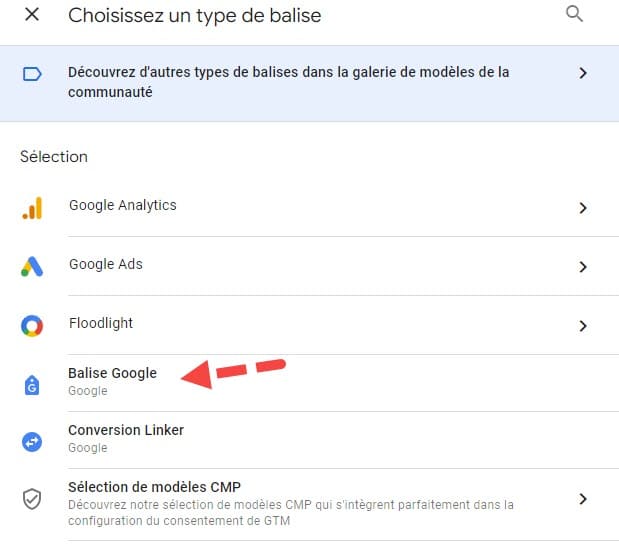
BALISE GOOGLE dans gtm
Qu’est ce qui change alors avec cet ajout de la balise google ?
Rien ! Cependant en termes d’UX, certains des paramètres de configuration à l’aide des boutons de l’interface utilisateur ont été remplacés par des paires clé-valeur dans la liste des paramètres. La balise Google peut charger n’importe quel produit pris en charge dans la pile Google. Le produit est chargé en ajoutant l’ID de l’étiquette au champ dédié.
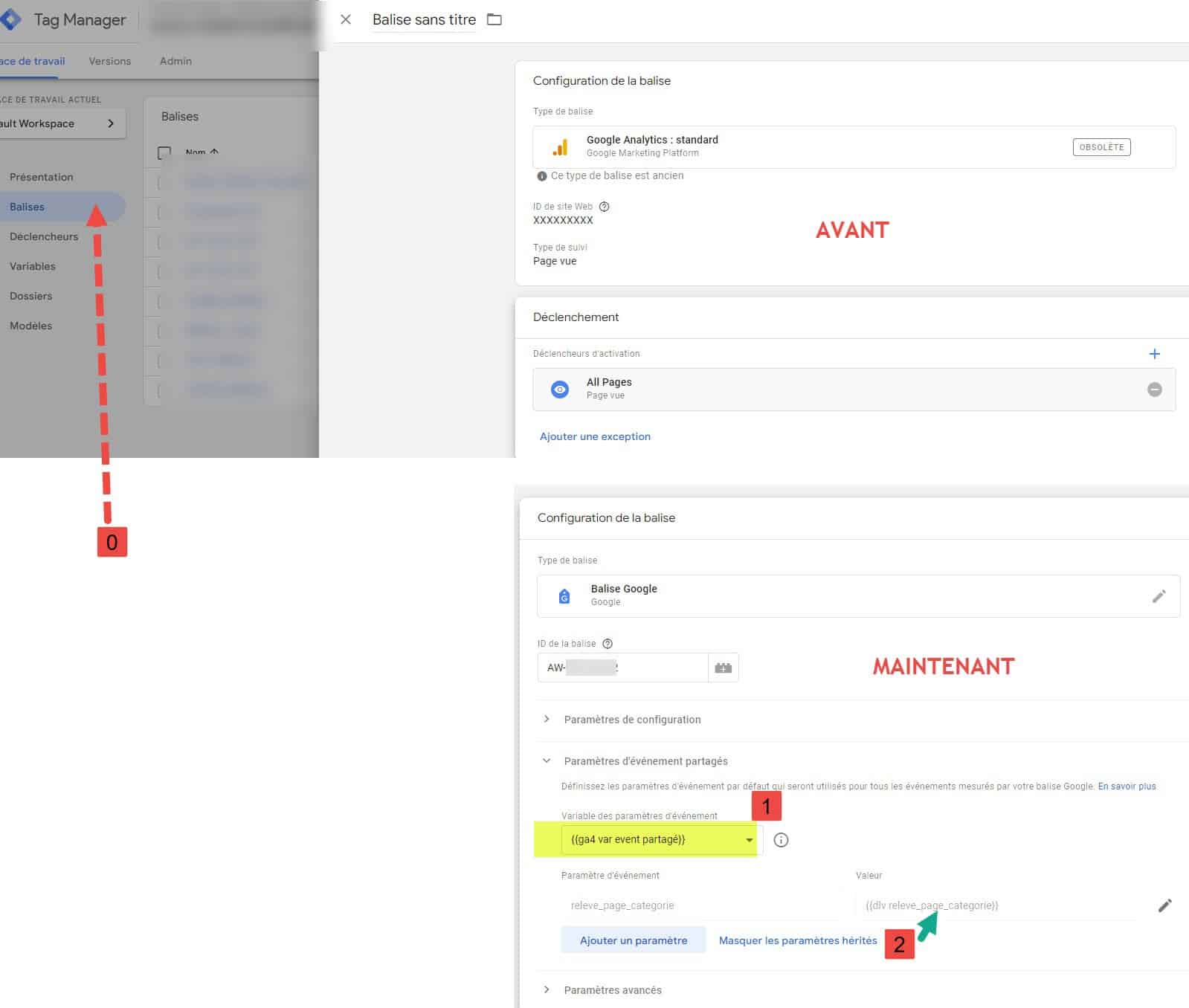
Ga4 tag avant la migration de la balise google
La balise Google prend également en charge deux nouvelles variables de paramétrage :
- Google Tag : Configuration pour charger des paramètres spécifiques à la configuration avec le Google Tag.
Ici on peut y mettre des éléments de configuration « globaux » de préférence, comme par exemple des paramètres liés à un suivi server side, à une proxification d’analytics 4 via une consent management platform (CMP) , à un site en multilangue (pour lire ensuite une segmentation par pays), regroupement par contenus de pages etc…
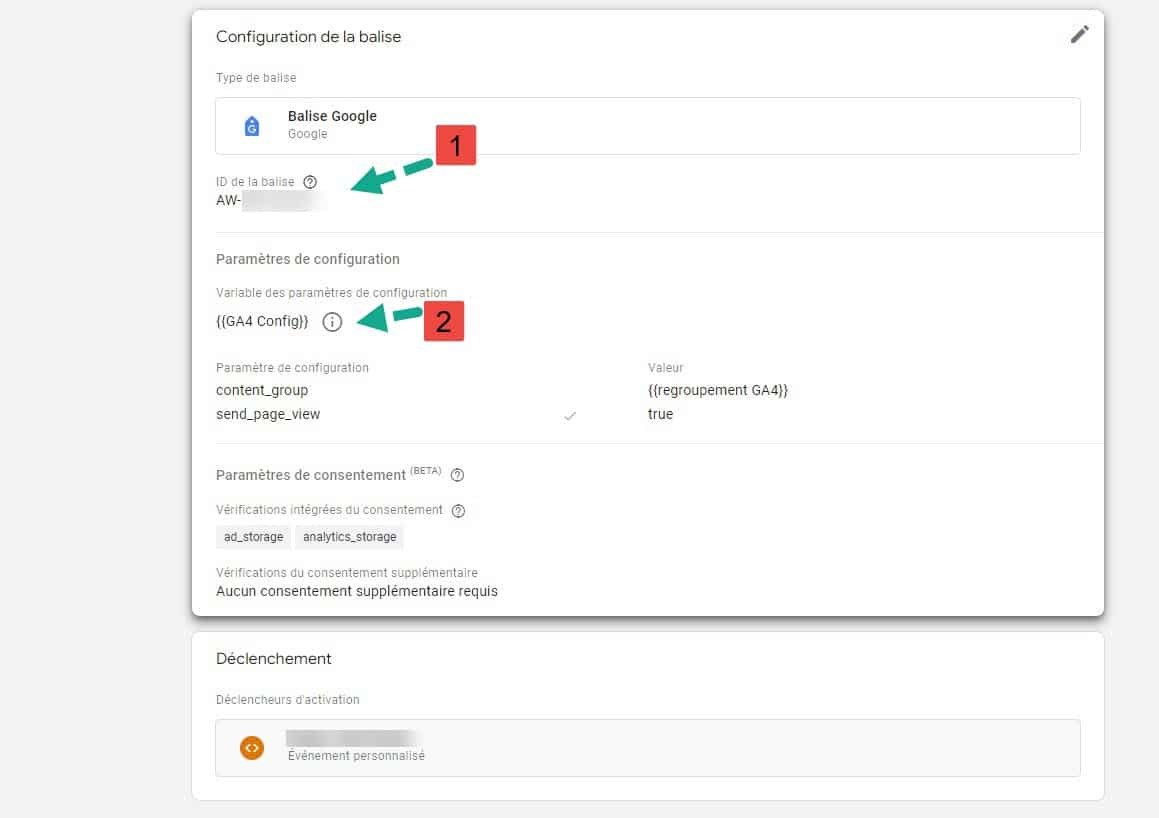
maj balise google gtm, parmètres de configuration
- Google Tag : Paramètres d’événement pour établir des paramètres d’événement à valeur fixe qui seront utilisés par toutes les balises qui font référence à cette balise Google.
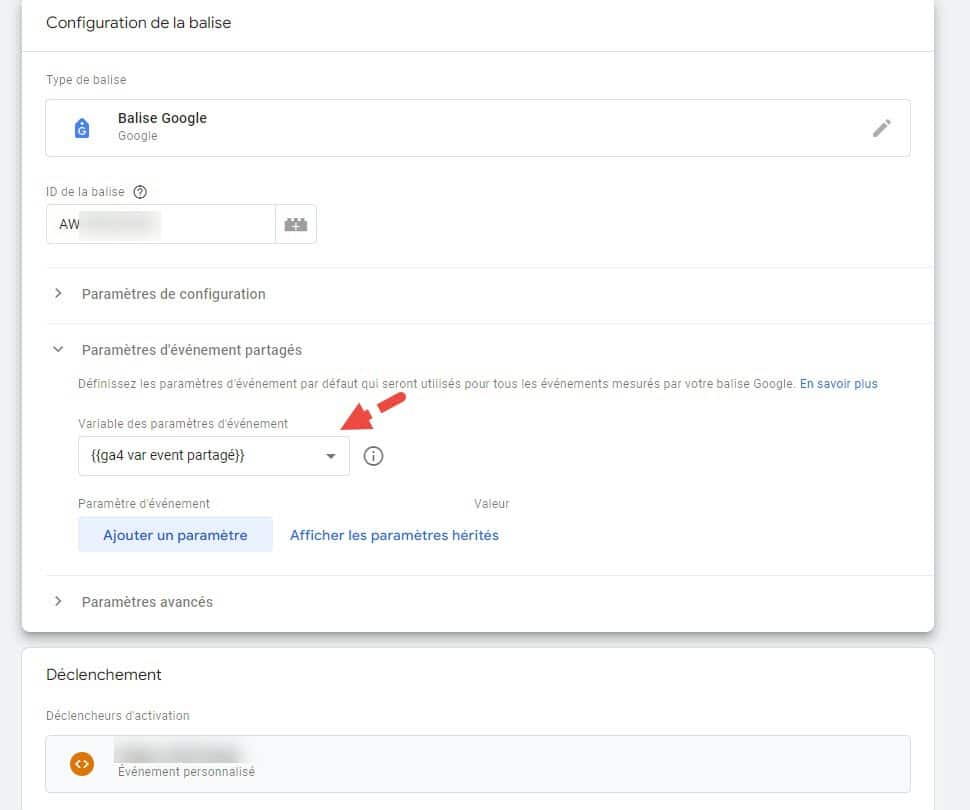
2 genres de paramétrages : evenement partages balise google
2 genres de paramétrages : evenement partages balise google. ici on peut y paramétrer des événements qui seront pris en compte globalement depuis le code natif GA4 , des événements automatiques jusqu’aux évènements personnalisées. Par exemple des paramètres liés au tunnel de vente (view item, view item list, add to cart, …purchase ..)
Comment configurer la balise Google tag dans gtm au global
Vous pouvez trouver le type de balise Google dans le menu de configuration des balises.
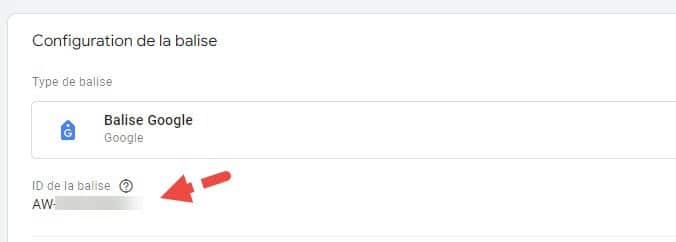
tag id google récupéré d’une configuration sur Ads
Afin de réduire l’encombrement de l’interface, les balises liées aux différents produits Google (tels que Google Analytics et Google Ads) se trouvent désormais derrière un menu secondaire auquel vous pouvez accéder en cliquant sur le nom du produit dans l’interface principale du sélecteur de balises.
La balise Google a besoin d’un ID de balise. Il peut s’agir de plusieurs choses différentes, je vous recommande donc de suivre la documentation pour trouver votre ID de balise. Pour simplifier, si vous configurez le Tag Google pour charger une configuration GA4, vous pouvez utiliser l’ID de mesure de votre flux de données GA4 (G-XXXXXXXXXX).
Mais perso, cet ID native de GA4 me créait un bug dans la configuration des events après, en m’indiquant “aucune balise n’a été trouvé dans ce container”. Une balise déjà combinée était présente et relié depuis mon compte Ads. J ‘ai donc récupéré manuellement un Id de cette balise combinée et cela a résolu le problème, mais même sans cela, avec ce message d’erreur, l’event était fonctionnel. Donc, vérifiez si déjà il n’y a pas une combinaison de balises dans vos produits google activée trop vite parfois, si c’est le cas on une seule valise Google avec un paramétrage commun pour les paramètres et pour les événements suffit.
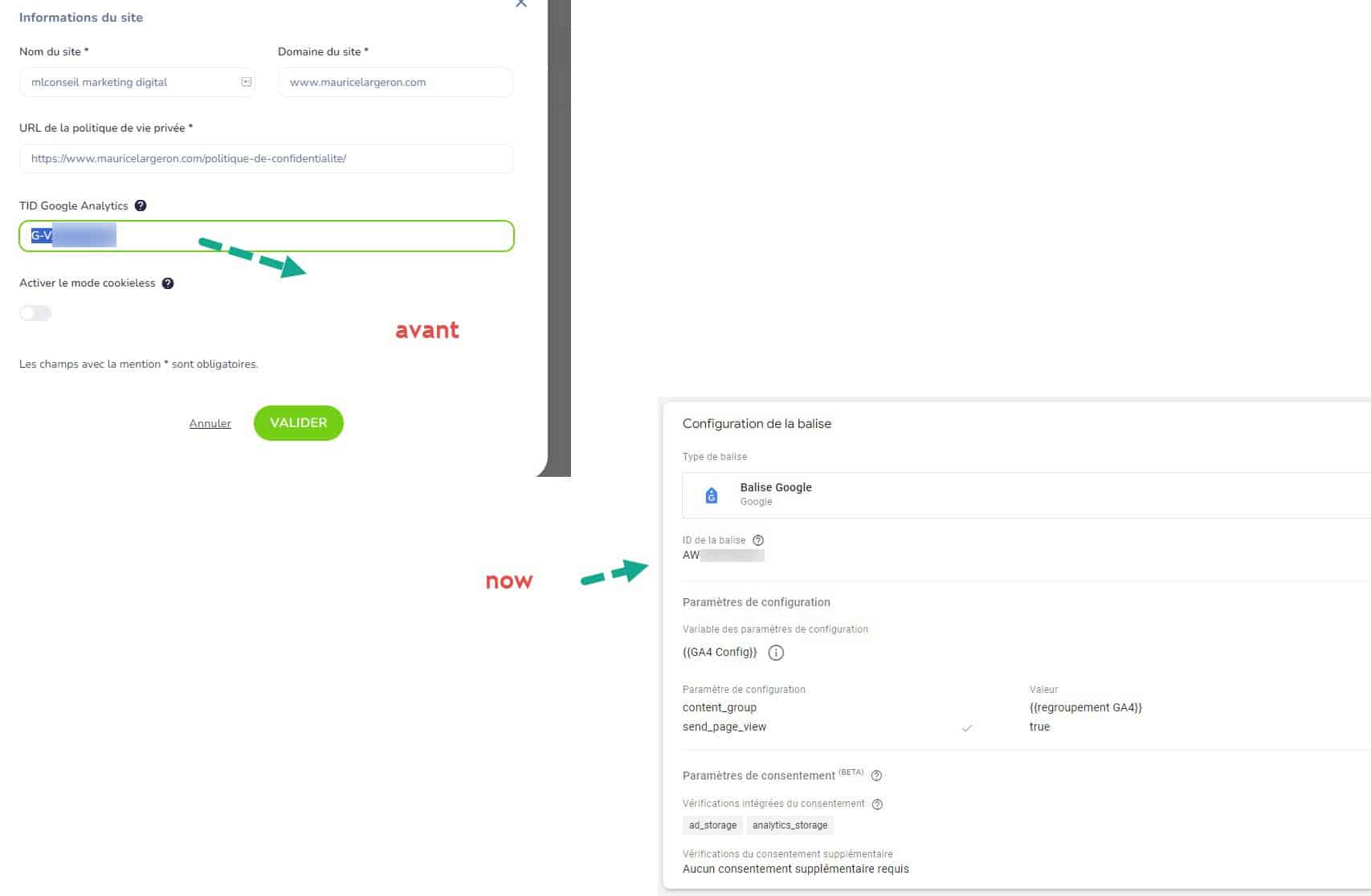
Adaptation migration balise google sur un balise déjà combiné depuis google ads
Une fois ajouté l’identifiant de la balise, on peut ajouter des paramètres de configuration ainsi que des paramètres d’événements partagés pour toutes les balises de votre produit.
[Paramètres de configuration de la balise Google]
Les configurations spécifiques aux produits peuvent être ajoutées directement au Google Tag sous la rubrique Paramètres de configuration. Il est possible de charger les paramètres à l’aide d’une variable Google Tag , cela permet de variabiliser et simplifiera les manip à venir : Configuration Settings. Il est possible également d’ajouter (ou remplacer) des paramètres individuels en utilisant les champs de la table.
Étant donné que les nouveaux paramètres de configuration n’acceptent que des paires clé-valeur de paramètres, les paramètres qui disposent de menus déroulant dans l’ l’interface utilisateur de la balise de configuration GA4 ont été remplacés par les clés suivantes :
- [ Paramètre ] send_page_view : [valeur] faux => Indique s’il faut envoyer automatiquement un événement page_view lorsque cette balise Google est chargée. Automatiquement la balise Google universel envoie la page donc l’idée là c’est c’est de le mettre sur fols et ensuite de déclencher un événement personnalisé sur une page Vue ce qui permettra de pouvoir personnaliser les différents paramètres ou la séquence de déclenchement d’une façon précise.
- [ Paramètre ] server_container_url : [valeur] https://sst.mydomain.com => L’URL de votre conteneur de serveur, si vous voulez détourner le trafic de ce Google Tag vers votre GTM côté serveur.
- [ Paramètre ] Les données utilisateur de première partie (first party data) pour les conteneurs de serveur et les propriétés de l’utilisateur pour Google Analytics sont configurées avec les paramètres de l’événement partagé.
[Paramètres de l’événement partagé]
Au lieu d’indiquer à chaque évènement posés les mêmes paramètres , ici il est possible de les insérer une fois pour toutes et ils seront repris ensuite automatiquement pour tous les évènements. Cela inclut les paramètres d’événements personnalisés (par exemple, navigation menu_id), les paramètres d’événements prédéfinis (par exemple, la devise) ainsi que les paramètres personnalisés qui ne correspondent pas aux paramètres d’événements réels (par exemple, user_properties et user_data).
On peut être prolixe au niveau des paramètres d’événements puisque le système par défaut s’il ne trouve pas dans le Data layer des variables à récupérer il les placera sur undefined donc ça ne sera pas collecté pour les rapports dédiés à cet événement. En fait, il y a beaucoup de chevauchements entre ce que l’on peut définir dans les paramètres de configuration et dans les paramètres d’événements partagés. Parcourir la documentation pour comprendre ce que sont les paramètres de configuration et ceux des événements prédéfinis peut s’ avérer utile !
ici effectivement on indique les paramètres que l’on souhaite voir transversalement collectés pour tous les événements. C’est pratique, on le fait une fois pour toute. exemple, les données utilisateurs, les attributs personnalisés, les paramètres de requêtes etc..
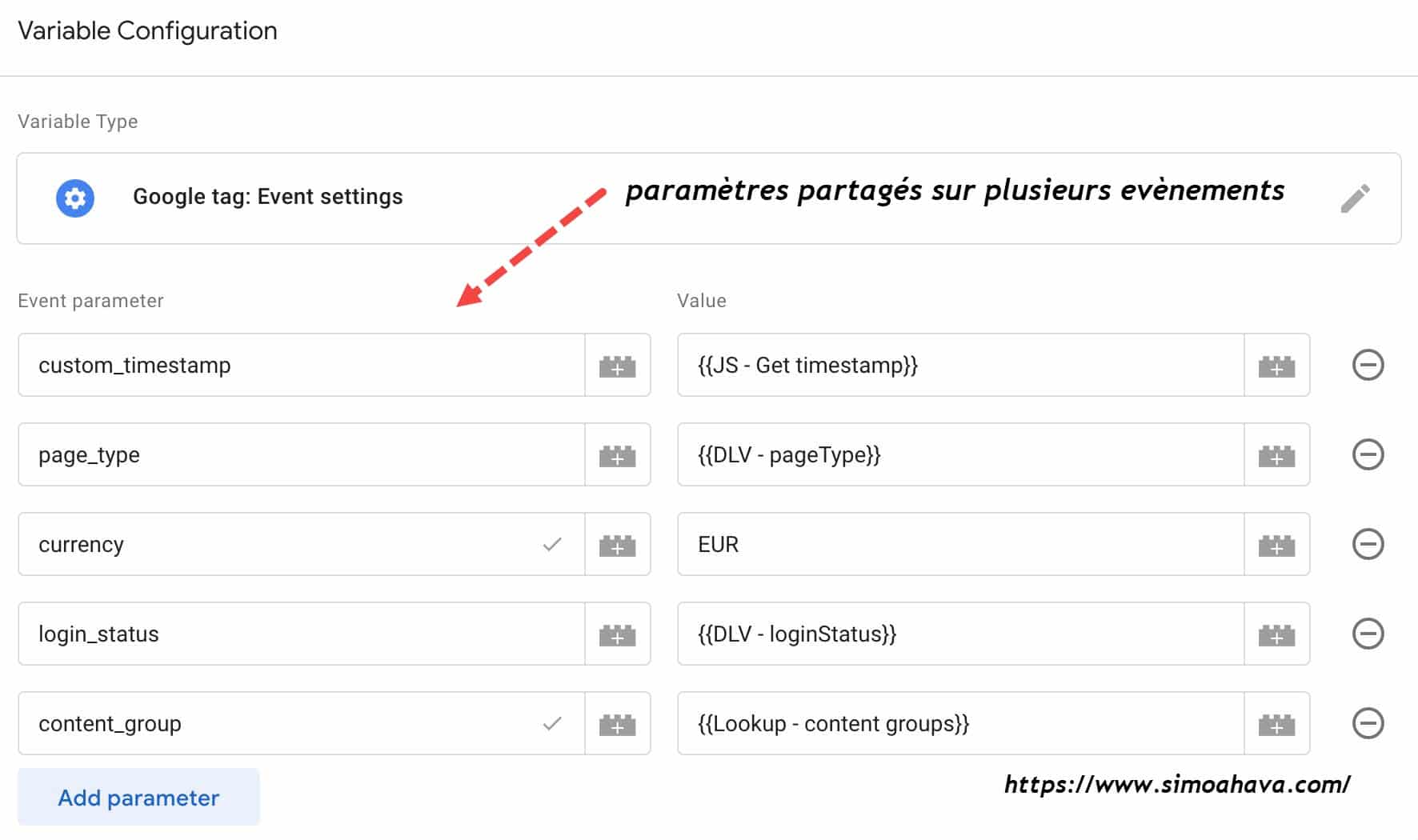
partage des paramètres d’évènements dans la balise google
Si vous voyez une erreur de validation pour l’ID de la mesure, ne vous inquiétez pas. Si vous tirez l’ID de mesure d’une variable de table de recherche, par exemple, ou si GA4 est chargé en tant que destination supplémentaire avec la balise Google, le validateur ne pourra pas faire correspondre l’ID de la balise d’événement avec ce que la balise Google charge réellement.
Lorsque vous créez une balise d’événement Google Analytics 4, vous remarquerez que le sélecteur d’ID de mesure a également changé.
Pour conclure sur la balise google tag dans gtm quelques remarques importantes
Une chose très importante à retenir à propos de la balise Google est qu’il ne faut jamais avoir qu’un seul ensemble de configurations par ID de balise actif sur la page à un moment donné. Les configurations multiples se substituent les unes aux autres. Par exemple, si on lance une balise Google avec le paramètre server_container_url, et peu après une autre balise Google (pour le même ID de balise) sans ce paramètre, la configuration sans server_container_url est celle qui s’appliquera à tous les événements qui se déclencheront par la suite.
De la même manière, c’est une bonne pratique que de configurer le Google Tag pour qu’il se déclenche le plus tôt possible dans le processus de chargement. En règle générale, on peut utiliser les événements initiaux Consent Initialization ou Initialization trigger, selon le chargement ou non des signaux de consentement.
Enfin, ajoutons qu’il est possible de configurer des paramètres dans une balise Google, mais également dans une balise Event. Les propriétés utilisateur sont ajoutées avec une paire clé-valeur dans une balise Google, mais dans un sélecteur de table dans une balise Événement. Tout cela montre que Google Tag n’est pas réservé à Google Analytics 4. La décision de le rendre complètement agnostique a dû être difficile à prendre. Enfin, pour le déclenchement choisir “ initialisation” est mieux que sur ” all pages” cela favoriserait un déclenchement plus précoce que sur “all pages”.